| Ignorer les liens de navigation | |
| Quitter l'aperu | |

|
Oracle Integrated Lights Out Manager (ILOM ) 3.0 - Supplément pour le module serveur Sun Blade X6275 M2 |
| Ignorer les liens de navigation | |
| Quitter l'aperu | |

|
Oracle Integrated Lights Out Manager (ILOM ) 3.0 - Supplément pour le module serveur Sun Blade X6275 M2 |
Utilisation de cette documentation
Présentation du supplément ILOM
Gestion et contrôle de la consommation d'énergie
Configuration de la stratégie de restauration de l'alimentation du serveur
Commutation de la sortie du port série entre les consoles SP et hôte
Procédure de commutation du port série à l'aide de la CLI d'ILOM
Mise à jour des microprogrammes
Utilisation du menu de préinitialisation ILOM
https://129.146.53.150
L'écran de connexion à ILOM s'affiche.
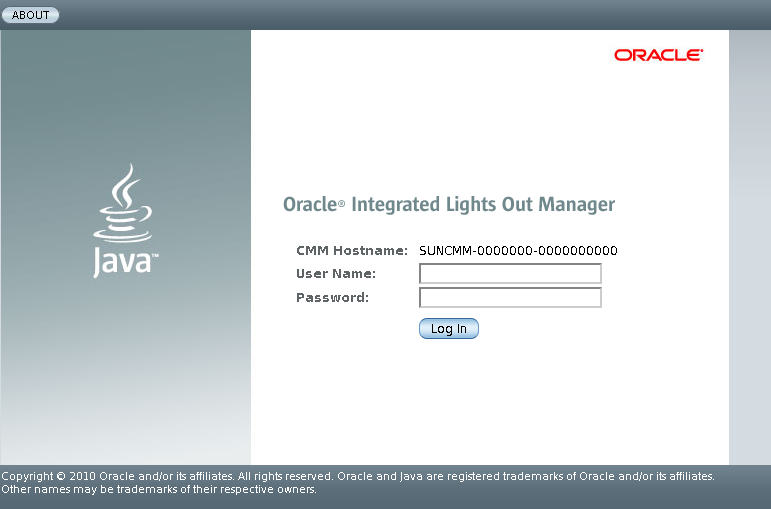
Si vous vous connectez avec le compte root, le mot de passe par défaut est changeme. Si vous choisissez un autre compte utilisateur, assurez-vous qu'il dispose des privilèges admin.
L’interface Web d’ILOM s’affiche.
La page Serial Port Settings (Paramètres du port série) s’affiche. L'illustration suivante est un exemple de l'inteface ILOM du CMM.
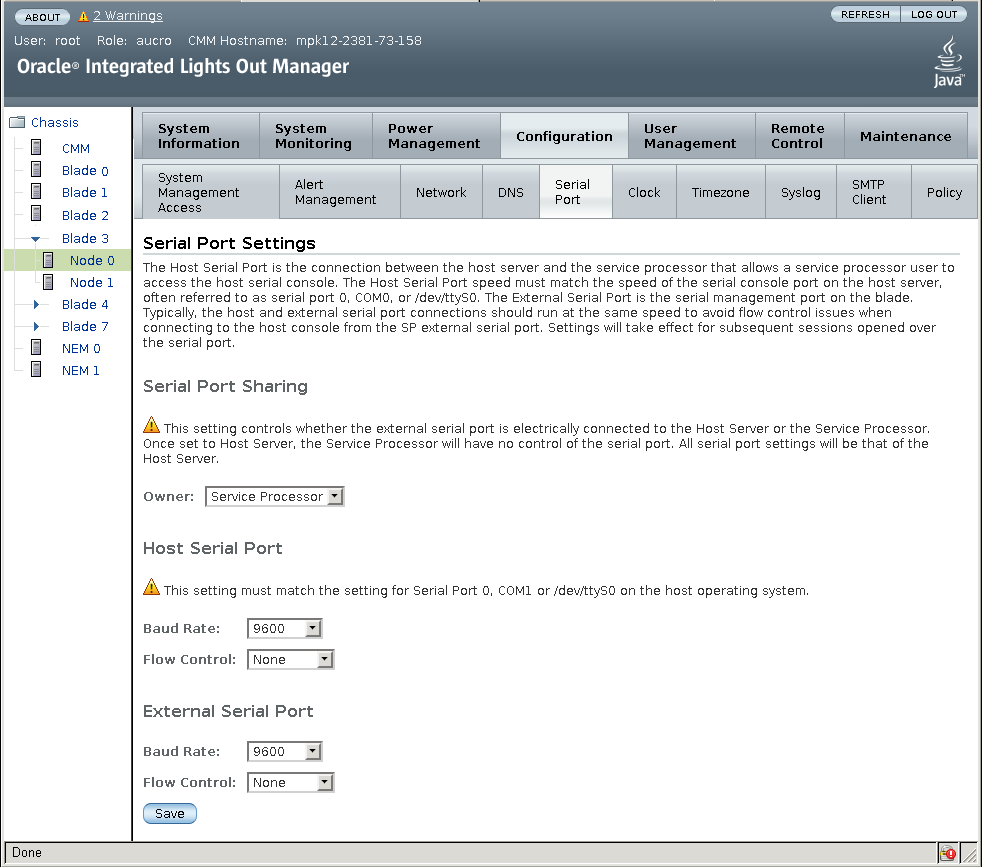
Cette liste déroulante vous permet de sélectionner Service Processor (Processeur de service) ou Host Server (Serveur hôte).
Par défaut, Service Processor est sélectionné.